我们的电脑在遇到蓝屏、黑屏、运行缓慢等问题时,通常可以通过重装操作系统来解决。然而,如果在系统重装后电脑依然卡顿,那可能问题并不在软件层面,而是与硬件性能有关。接下来我们将详细探讨重装系统后电脑仍然卡顿时的应对方法。
电脑卡顿的解决方案
尽管重装系统能够清除冗余文件和无效注册表,从而提升系统流畅度,但对于硬件配置较低的设备来说,这种改善往往有限。
需要明确的是,电脑的整体运行速度取决于多个硬件组件的协同工作能力。其中最关键的因素包括:CPU处理能力、显卡性能、内存容量及频率等。这些硬件共同决定了系统的响应速度和多任务处理能力。
一、升级或更换硬件,甚至整机替换
若电脑使用的是入门级处理器,集成或低端独立显卡,且内存容量不足、频率偏低,同时硬盘为传统机械盘,那么这类配置很容易导致程序加载慢、系统反应迟钝、频繁卡死等问题。此时,仅靠软件优化难以根本改善体验,应考虑硬件升级或直接更换新主机。
推荐的硬件升级方案包括:
这些升级措施能有效提升整机性能,让系统运行更加流畅。
如果暂时不打算进行硬件升级,也可以通过优化系统设置来缓解内存不足的问题。其中,“虚拟内存”的正确配置是一个简单有效的手段。
虚拟内存是硬盘上划分的一块空间,当物理内存(RAM)接近满载时,系统会将部分临时数据转移到虚拟内存中,从而避免程序崩溃或系统卡死。建议将虚拟内存大小设置为物理内存的1.5到2倍。
具体设置步骤如下:
1、进入“控制面板”,将查看方式调整为“大图标”,然后点击“系统”。

2、选择左侧的“高级系统设置”。

3、在弹出的窗口中,点击“性能”区域的“设置”按钮。

4、切换至“高级”选项卡,点击“虚拟内存”下的“更改”按钮。

5、取消勾选“自动管理所有驱动器的分页文件大小”,选择“自定义大小”。根据当前物理内存数值,输入初始大小和最大值(例如:8GB内存可设为12288MB~16384MB)。设置完成后点击“设置”,再点“确定”。
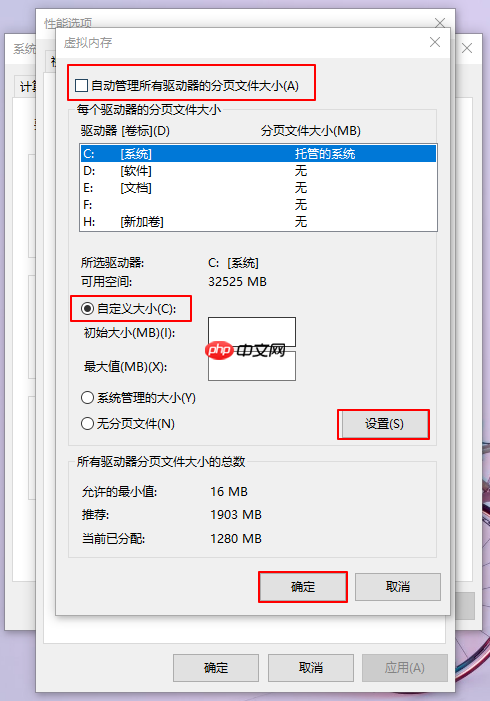
6、重启电脑,使设置生效。
至此,关于重装系统后电脑仍卡顿的问题及解决办法已介绍完毕,希望能为广大用户带来帮助。
以上就是重装系统了电脑还是很卡怎么办?电脑很卡解决措施的详细内容,更多请关注php中文网其它相关文章!

一键重装系统工具是一款专注装机小白用的一键电脑重装系统软件。支持一键重装win7、win10、win11电脑系统。在线装机,无需光驱U盘,无需电脑技术,有需要的小伙伴快来保存下载体验吧!

Copyright 2014-2025 https://www.php.cn/ All Rights Reserved | php.cn | 湘ICP备2023035733号